Como converter VM Hyper-V para VirtualBox ou vice-versa
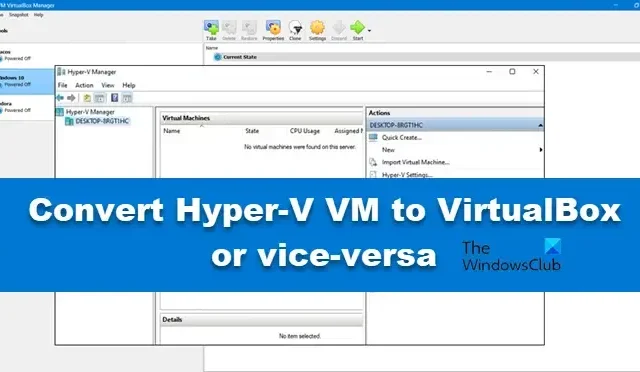
Muitas vezes somos obrigados a migrar nossa máquina virtual para uma plataforma de hipervisor diferente, como VirtualBox ou Hyper-V. Nesta postagem, discutiremos detalhadamente como você pode converter VM Hyper-V para VirtualBox ou VirtualBox para Hyper-V para que você possa realizar a migração com facilidade.
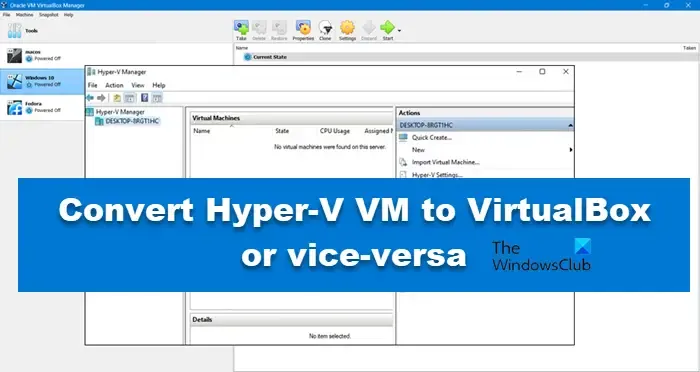
Converta VM Hyper-V em VirtualBox ou vice-versa
Antes de prosseguirmos e começarmos a mover nossas máquinas virtuais, você precisa garantir que suas máquinas estejam desligadas. Caso contrário, há uma grande chance de que a máquina virtual recém-criada esteja corrompida ou não tenha todos os dados presentes na máquina anterior.
Converter VM Hyper-V em VirtualBox
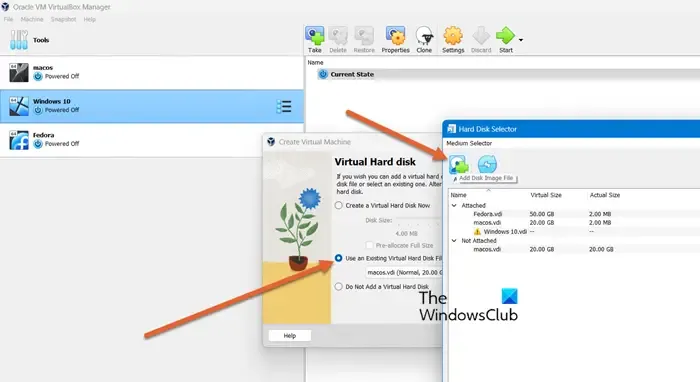
Vamos primeiro ver como podemos converter uma máquina virtual Hyper-V em VirtualBox. Mas antes disso é necessário instalar o Oracle VirtualBox, é um software de terceiros e não vem pré-instalado no seu computador. Então, acesse virtualbox.org para instalá-lo em seu computador. Uma vez feito isso, siga as etapas mencionadas abaixo para fazer o mesmo.
- Inicie o Gerenciador Hyper-V.
- Clique com o botão direito na máquina que deseja converter e clique em Exportar.
- Agora, você precisa navegar até o local onde deseja que a máquina seja armazenada. Certifique-se de colar o local em algum lugar, pois ele será usado posteriormente.
- Assim que a exportação for concluída, vá até o local, abra a pasta da VM e clique duas vezes em Disco Rígido Virtual.
- Agora, precisamos desabilitar o recurso Hyper-V seguindo as etapas a seguir.
- Pesquise “Ativar ou desativar recursos do Windows” no menu Pesquisar e abra-o.
- Desmarque o Hyper-V.
- Clique em Aplicar > OK.
- Agora, reinicie o seu computador.
- Assim que o sistema estiver instalado, começaremos a converter o arquivo VHDX em VDI . Para isso siga os passos abaixo.
- Abra o prompt de comando.
- Agora, navegue até o local do VirtualBox usando o comando Alterar diretório ou CD. Então, você pode executar cd C:\Arquivos de Programas\Oracle\VirtualBox.
- Agora execute o seguinte comando.
VBoxManage.exe clonemedium disk "location\filename.vhdx"location\filename.vdi
- Assim que a conversão for concluída, teremos um novo arquivo com a extensão . extensão vdi.
- Agora vamos criar uma nova máquina virtual no VirtualBox com o VDI que acabamos de extrair. Siga estas etapas para fazer o mesmo.
- Abra o Oracle VirtualBox e clique em Novo.
- Siga as instruções na tela até chegar à seção Disco rígido. Você precisa selecionar Criar disco rígido virtual agora.
- Navegue até o caminho onde convertemos a máquina Hyper-V para VDI e selecione o. arquivo vdi.
- Por fim, ajuste a configuração da máquina virtual conforme sua preferência.
É isso! Agora você pode iniciar sua máquina e usá-la sem problemas.
Converter VirtualBox VM em Hyper-V
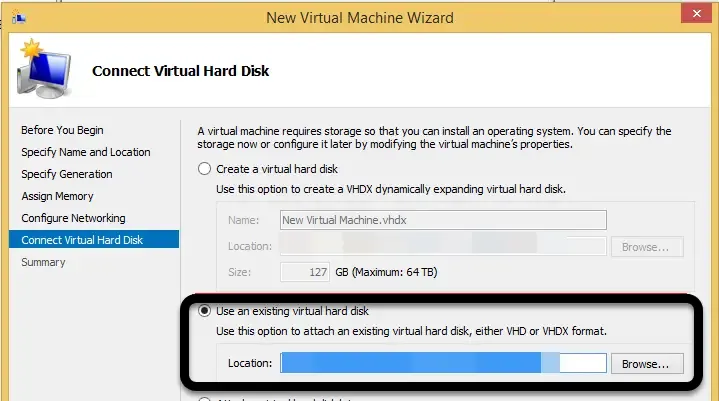
Vamos aprender como converter um disco de formato VDI do VirtualBox para o formato VHD do Hyper-V usando o prompt de comando e o utilitário vboxmanage.exe. Conforme mencionado anteriormente, desligue suas máquinas antes de fazer qualquer coisa. Uma vez feito isso, siga estas etapas.
- Anote a pasta onde seu arquivo VDI está armazenado e onde você precisa armazenar o arquivo VHD convertido.
- Em seguida, abra o Prompt de Comando como administrador no menu Iniciar.
- Precisamos executar o seguinte comando.
vboxmanage.exe clonehd "C:\VirtualBoxVMs\Linux\Linux.vdi""E:\NewLocationt\LinuxNew.vhd"--format VHD - Certifique-se de substituir o caminho e o nome do arquivo pelo caminho real do arquivo que pedimos para você copiar anteriormente e deixe a clonagem ser concluída.
- Assim que a clonagem for concluída, vá para o novo local e verifique se o VDI está lá ou não, provavelmente estará lá.
- Abra o Hyper-V no servidor de destino. Em seguida, crie uma nova máquina virtual e dê a ela um nome e um local de pasta. Quando se trata de criar um disco virtual, selecione a opção “Usar um disco rígido virtual existente” e forneça o caminho para o arquivo convertido que você preparou previamente.
Por fim, siga as instruções na tela para criar uma nova máquina.
Como transferir VM Hyper-V para VirtualBox?
Para transferir uma VM Hyper-V para o VirtualBox, você precisa exportar a máquina virtual existente e converter o formato usando o prompt de comando para VDI. Depois de ter o arquivo VDI, crie uma nova máquina virtual usando-o. Para obter instruções sobre como fazer tudo isso, consulte o guia mencionado.
Como converter Hyper-V em VM?
Com a ajuda do utilitário vboxmanage.exe , podemos converter o arquivo. vhdx (Hyper-V) para. vdi (VirtualBox). Você pode abrir o Prompt de Comando e executar VBoxManage.exe clonemedium disk "location\filename.vhdx"location\filename.vdi para converter o disco rígido Hyper-V em VirtualBox. Para saber mais, consulte o guia mencionado anteriormente.



Deixe um comentário